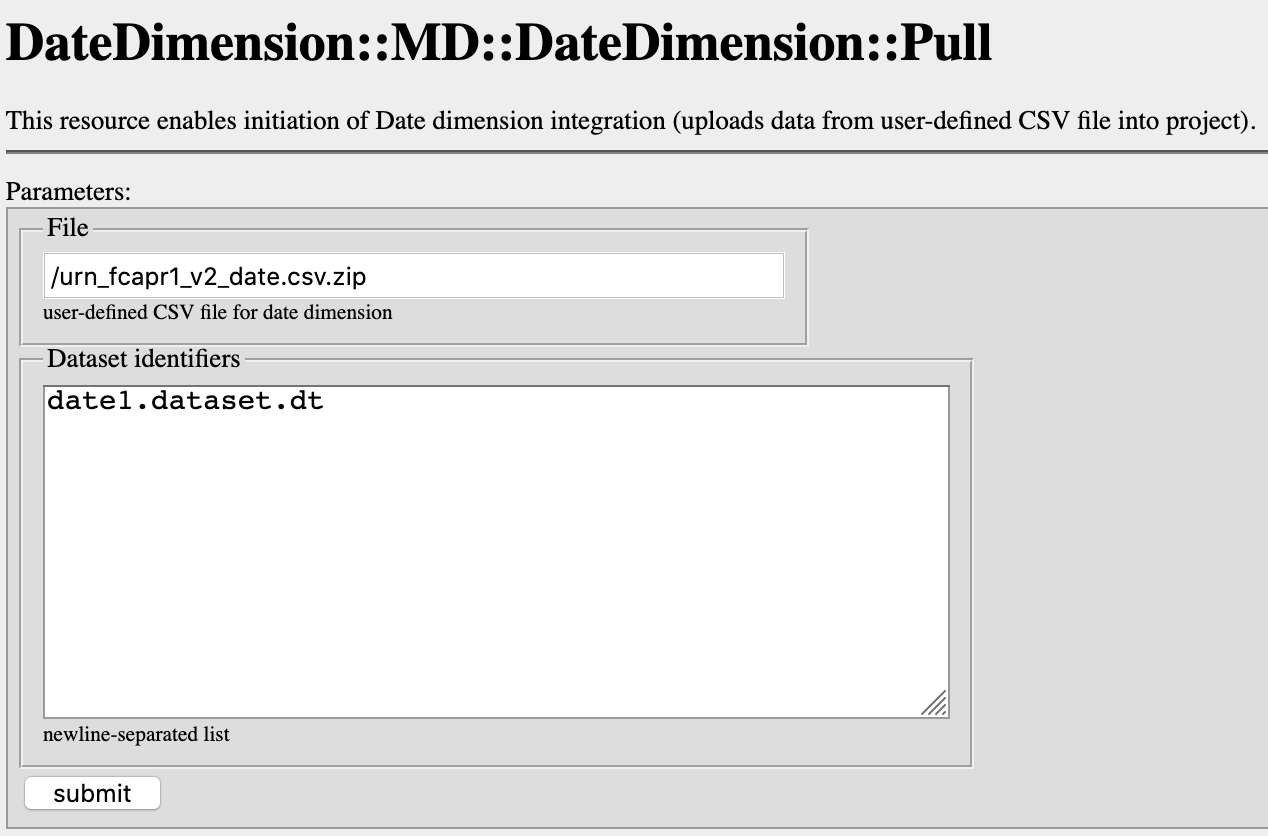Benutzerdefinierte Datumsdimensionen verwalten
Mit der benutzerdefinierten Datumsdimension können Sie Daten mit Ihren eigenen Steuerdimensionen in GoodData-Workspaces laden und aktualisieren. Wenn beispielsweise das Geschäftsjahr in Ihrem Workspace am 1. April beginnt, verwenden Sie die benutzerdefinierte Datumsdimension für den Monat April.
In GoodData werden die Begriffe „Workspace“ und „Projekt“ synonym verwendet. Beispielsweise ist die Projekt-ID genau dieselbe wie die Workspace-ID. SieheWorkspace-ID finden.
Über die benutzerdefinierten Datumsdimensionen
Die benutzerdefinierte Datumsdimension wird in Ihrem logischen Datenmodell (LDM) des Workspace durch einen Datumsdatensatz dargestellt (siehe Daten in logischen Datenmodellen), basierend auf der urn:custom_v2:date Datumsdimensionsvorlage. Diese Vorlage enthält standardmäßig Daten für den Gregorianischen Kalender vom 01.01.1900 bis 31.12.2050.
Je nachdem, ob Sie eine oder mehrere Datumsdimensionen in Ihrem Workspace benötigen (z. B. wenn Sie nach Kauf- und Lieferdatum unterscheiden möchten), können Sie ein oder mehrere Datumsdatensätze mit einer benutzerdefinierten Datumsdimension haben. Sie können jederzeit eine weitere benutzerdefinierte Datumsdimension zu Ihrem Workspace hinzufügen und diese sofort verwenden.
Wenn Sie die benutzerdefinierte Datumsdimension verwenden, haben Sie folgende Möglichkeiten:
- Verwenden Sie die benutzerdefinierte Datumsdimension wie festgelegt (also standardmäßig vom 1.1.1900 bis 31.12.2050 nach dem gregorianischen Kalender).
- Benutzerdefinierte Datumsdimension anpassen:
- Laden Sie einen Kalender für ein Finanzjahr beginnend mit einem willkürlichen Monat hoch (z.B. für ein Finanzjahr, das im April beginnt)
- Laden Sie Ihren eigenen Kalender hoch
Bei Bedarf können Sie eine vorhandene benutzerdefinierte Datumsdimension in Ihrem Workspace anpassen, indem Sie einen anderen Kalender hochladen. Wenn eine Metrik oder ein Bericht diese Datumsdimension verwendet, wird die Metrik oder der Bericht automatisch aktualisiert.
Der benutzerdefinierte Kalender, den Sie hochladen möchten und der aktuelle Kalender müssen hinsichtlich der Zeitintervalle identisch sein. Ansonsten könnte ein nicht einheitlicher Kalender zu Fehlinterpretationen von zuvor hochgeladenen Daten und verwendeten Datenfiltern führen.
Nachdem ein anderer Kalender hochgeladen wurde, wird aus folgender Metrik:
SELECT Amount where Quarter=Q1/2017
u.U. diese Metrik:
SELECT Amount where Quarter=Q4/FY2016
Um dies zu vermeiden, verwenden Sie in Datumsfiltern fließende Intervalle (z. B. SELECT Amount where Quarter=THIS).
Erweiterte Datumsdimensionen
Standardmäßig enthält die urn:custom_v2:date Datumsdimensionsvorlage Daten für den Gregorianischen Kalender vom 01/01/1900 bis 12/31/2050. Sie können Datumsdimensionen in benutzerdefinierten Kalendern über den Standardwert hinaus vom 01/01/1900 bis 12/31/2100 erweitern. Noch größer festgelegte Zeiträume können jedoch zu einer langsameren Performance führen. Sie können die Leistung bei benutzerdefinierten Dimensionen verbessern, indem Sie keine zu großen Zeiträume über die Daten- und Analysefälle hinaus nutzen. Brauchen Sie beispielsweise nur eine Analyse für den Zeitraum 2010 bis 2030, bleibt Ihre benutzerdefinierte Dimension innerhalb dieser Daten.
Wenn Sie Daten bis zum 12/31/2100 abdecken, aber potenzielle Leistungsprobleme vermeiden möchten, können Sie urn_custom_v2_date_2100.csv.zip herunterladen. Diese Datumsdimensionsvorlage enthält Daten vom 01/01/1950 bis 12/31/2100.
Legacy Datumsdimensionen
Die folgenden Datumsdimensionen sind zwar verfügbar, werden für neue Anwendungen jedoch nicht empfohlen:
urn:custom:date: Diese Datumsdimension ähnelt derurn:custom_v2:dateDatumsdimension und bietet dieselben Möglichkeiten wieurn:custom_v2:date, abgesehen von der Möglichkeit die Daten mit demselben Zeitraum im letzten Jahr für Wochen in Datumsfiltern der Analytical Designer und KPI-Dashboards zu vergleichen.urn:gooddata:date: Diese Datumsdimension enthält den standardmäßigen Gregorianischen Kalender vom 01.01.1900 bis 31.12.2050 und kann nicht in einen benutzerdefinierten Steuerjahrkalender geändert werden.
Wenn Sie eine Legacy Datumsdimension verwenden und Sie zur urn:custom_v2:date Datumsdimension migrieren möchten, lesen Sie Migriation aus einer Legacy Datumsdimension zuurn:custom_v2:date.
Benutzerdefinierte Datumsdimension zum Workspace hinzufügen
Fügen Sie zu dem logischen Datenmodell (LDM) Ihrer Workspace einen Datumsdatensatz hinzu, um eine benutzerdefinierte Datumsdimension in Ihrem Workspace hinzuzufügen.
Wenn Sie eine benutzerdefinierte Datumsdimension in einen Workspace einfügen, wirkt sich dies nicht auf andere Datumsdimensionen aus und aktualisiert auch keine anderen Datumsdimensionen, die bereits im Workspace vorhanden sind.
Schritte:
Klicken Sie in der Datenintegrationskonsole (siehe Zugriff auf die Datenintegrationskonsole) auf Workspaces und dann auf den Namen des Workspaces, wo Sie die benutzerdefinierte Datumsdimension hinzufügen möchten.
Klicken Sie oben auf Modelldaten. Das logische Datenmodell wird angezeigt.
Ziehen Sie Datum vom linken Bereich auf die Arbeitsfläche. Ein Datumsdatensatz basierend auf der
urn:custom_v2:dateDatumsdimension wurde hinzugefügt. Er wird standardmäßig “Datum” genannt.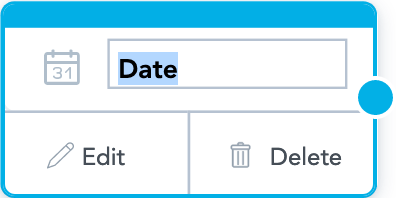
Bevor Sie das LDM veröffentlichen, können Sie die Datumsdimension im neu erstellten Datumsdatensatz ändern, indem Sie auf Bearbeiten klicken und die Datumsdimension manuell umschreiben. Wir raten hiervon jedoch ab und empfehlen Ihnen die standardmäßige Datumsdimension
urn:custom_v2:datezu verwenden.Nachdem das LDM veröffentlicht wurde, kann die Datumsdimension nicht mehr geändert werden.
Geben Sie den Namen für den Datensatz ein.
Stellen Sie eine Verbindung zwischen dem Datumsdatensatz und einem anderen Datensatz, den Sie nach Datum analysieren möchten, her.
- Wählen Sie den Datumsdatensatz aus.
- Klicken Sie auf den blauen Punkt an der rechten Seite des Datumsdatensatzes und ziehen Sie den Pfeil der auftaucht, um den Datumsdatensatz mit dem anderen Datensatz zu verbinden. Die Verbindung ist hergestellt.
Veröffentlichen Sie das LDM (Anweisungen finden Sie unter Ein logisches Datenmodell veröffentlichen). Verwenden Sie beim Veröffentlichen Daten erhalten, um sicherzustellen, dass die in den Workspace geladenen Daten nicht gelöscht werden.
Die urn:custom_v2:date Datumsdimension mit den Gregorianischen Kalenderdaten (GoodData-Standardkalender) wurde zu Ihrem Workspace hinzugefügt.
- Wenn Sie den Standardkalender verwenden möchten, können Sie ihn sofort in Ihrem Workspace nutzen. Es müssen keine weiteren Schritte unternommen werden.
- Wenn Sie einen anderen Kalender hochladen möchten, gehen Sie weiter zu urn:custom_v2:date mit einem benutzerdefinierten Kalender aktualisieren.
Verwendung eines MAQL DDL Skripts zum Einfügen der benutzerdefinierten Datumsdimension
Mithilfe der API können Sie in Ihrem Workspace die benutzerdefinierte Datumsdimension hinzufügen.
Verwenden Sie API zur Ausführung eines MAQL DDL Skripts mit folgendem Anfragetext:
{ "manage": { "maql": "INCLUDE TEMPLATE \"urn:custom_v2:date\"" } }
Diese API fügt die urn:custom_v2:date Datumsdimension mit den gregorianischen Kalenderdaten zu Ihrem Workspace hinzu.
urn:custom_v2:date mit einem benutzerdefinierten Kalender aktualisieren
Standardmäßig enthält urn:custom_v2:date den Standardkalender (Gregorianischer Kalender von 01.01.1900 bis 31.12.2050). Wenn Sie den Standard-Kalender nicht verwenden möchten, aktualisieren Sie die benutzerdefinierte Dimension durch einen benutzerdefinierten Kalender:
- Bereiten Sie eine CSV-Datei mit den Kalender-Voraussetzungen vor.
- Übertragen Sie die CSV-Datei an den Benutzer spezifischen Speicherort.
- Laden Sie.
Wenn Sie mehrere Datumssätze in mehreren Workspaces aktualisieren müssen, verwenden Sie Laden von Datumsdimensionen, um den Prozess zu automatisieren und zu beschleunigen.
Bereiten Sie eine CSV-Datei mit den Kalender-Voraussetzungen vor.
Sie können einen Kalender für Finanzjahre, beginnend mit einem willkürlichen Monat verwenden oder einen eigenen Kalender erstellen.
Oder Sie verwenden wieder den gregorianischen Standardkalender (vom 1.1.1900 bis 31.12.2050) von einem vorab hochgeladenen Kalender.
Sie können nur eine ganze Dimension hochladen. Sie können nicht nur einen Teil hochladen.
Verwenden Sie einen Kalender für Finanzjahre beginnend mit einem beliebigen Monat
Laden Sie die CSV-Datei mit der Datumsdimension herunter, abhängig von dem Monat, in dem Ihr Finanzjahr beginnt:
| Monat | CSV-Datei |
|---|---|
| Januar | urn_fcjan1_v2_date.csv.zip |
| Februar | urn_fcfeb1_v2_date.csv.zip |
| März | urn_fcmar1_v2_date.csv.zip |
| April | urn_fcapr1_v2_date.csv.zip |
| Mai | urn_fcmay1_v2_date.csv.zip |
| Juni | urn_fcjun1_v2_date.csv.zip |
| Juli | urn_fcjul1_v2_date.csv.zip |
| August | urn_fcaug1_v2_date.csv.zip |
| September | urn_fcsep1_v2_date.csv.zip |
| Oktober | urn_fcoct1_v2_date.csv.zip |
| November | urn_fcnov1_v2_date.csv.zip |
| Dezember | urn_fcdec1_v2_date.csv.zip |
Eigenen Kalender verwenden
Erstellen Sie eine CSV-Datei mit Ihren benutzerdefinierten Finanzjahr-Voraussetzungen. Sie können die CSV-Datei mit dem Standard-Kalender urn_custom_v2_date.csv.zip herunterladen und sie nach Ihren Bedürfnissen aktualisieren.
Ihre CSV-Datei muss den folgenden Anforderungen entsprechen:
- Die Datei enthält Spalten in der vorab definierten Reihenfolge (genauso wie in der Tabelle unten aufgelistet) sowie Beispiele für Werte.
- Eine Spalte darf max. 50 Zeichen enthalten.
- Eine Spaltenüberschrift steht für die Attributskennungen
displayForms (Attribut-Label). - Zeilen sind sortiert nach
date.day.yyyy_mm_dd. - Die folgenden Einschränkungen werden für bestimmte Spalten eingehalten (siehe Tabelle unten):
- Inkrementelle Folge (Datumsspalten): Die Differenz zwischen zwei direkt aufeinander folgenden Datensätzen muss genau eins sein.
- Nicht abnehmende wiederkehrende Folge (Tag in Monat, Tag in Woche usw.): Jede zwei streng aufeinanderfolgenden Einträge
aundb, müssen eine der folgenden Bedingungen entsprechen:b=ab=a+1bist gleich der kleinste Wert in der Folge (z.B. Folge(5,5,6,6,7,7,1,2,3,3,3,3,1,2,3,4,5)ist gültig).
- Nicht abnehmende wiederkehrende Folge (Woche, Jahr, usw.): Jede zwei streng aufeinanderfolgenden Einträge
aundbmüssen eine der folgenden Bedingungen entsprechen:b=ab=a+1
Durch Hochladen der Finanzdimension werden Standardeinträge hinzugefügt, die für leere Werte stehen. Diese Werte können Sie nicht ändern.
| Bezeichnungskennung | Wertmuster | Beispiel | Einschränkung |
|---|---|---|---|
| date.day.yyyy_mm_dd | yyyy-MM-dd | 1900-12-31 | Inkrementelle Folge |
| date.day.uk.dd_mm_yyyy | 31/12/1900 | ||
| date.day.us.mm_dd_yyyy | 12/31/1900 | ||
| date.day.eu.dd_mm_yyyy | 01-01-1900 | ||
| date.day.us.long | Mon, 1. Jan 1900 | ||
| date.day.us.m_d_yy | 1/1/00 | ||
| day.in.euweek.short | Mon | ||
| day.in.euweek.number | [a-zA-Z_ ]*[0-9] | 1 | Wiederkehrende Folge |
| day.in.euweek.long | Montag | ||
| day.in.year.default | [a-zA-Z_ ]*[0-9] | D1 | Wiederkehrende Folge |
| quarter.in.year.default | [a-zA-Z_ ]*[0-9] | Q1 | Wiederkehrende Folge |
| month.in.quarter.number | [a-zA-Z_ ]*[0-9] | M1 | Wiederkehrende Folge |
| month.in.year.short | Jan | ||
| month.in.year.m_q | M1/Q1 | ||
| month.in.year.number | [a-zA-Z_ ]*[0-9] | M1 | Wiederkehrende Folge |
| month.in.year.long | Januar | ||
| week.wk_qtr_year | W1/Q1/1900 | ||
| week.from_to | Dec 31, 1899 - Jan 6, 1900 | ||
| week.starting | Wk. of Sun 12/31/1899 | ||
| week.wk_year_cont | W53/1899 - W1/1900 | ||
| week.wk_year | W1/1900 | Nicht abnehmende Folge | |
| week.wk_qtr_year_cont | W14/Q4/1899 - W1/Q1/1900 | ||
| euweek.wk_qtr_year | W1/Q1/1900 | ||
| euweek.from_to | Jan 1, 1900 - Jan 7, 1900 | ||
| euweek.starting | Wk. of Mon 01/01/1900 | ||
| euweek.wk_year_cont | W1/1900 | ||
| euweek.wk_year | W1/1900 | Nicht abnehmende Folge | |
| euweek.wk_qtr_year_cont | W1/Q1/1900 | ||
| week.in.year.number_us | [a-zA-Z_ ]*[0-9] | W1 | Wiederkehrende Folge |
| day.in.week.short | Mon | ||
| day.in.week.number | [a-zA-Z_ ]*[0-9] | 2 | Wiederkehrende Folge |
| day.in.week.long | Montag | ||
| week.in.quarter.number_us | [a-zA-Z_ ]*[0-9] | W1 | Wiederkehrende Folge |
| euweek.in.quarter.number_eu | [a-zA-Z_ ]*[0-9] | W1 | Wiederkehrende Folge |
| day.in.quarter.default | [a-zA-Z_ ]*[0-9] | D1 | Wiederkehrende Folge |
| month.short | Jan 1900 | ||
| month.number | 1/1900 | Nicht abnehmende Folge | |
| month.long | January 1900 | ||
| day.in.month.default | [a-zA-Z_ ]*[0-9] | D1 | Wiederkehrende Folge |
| year.default | 1900 | Nicht abnehmende Folge | |
| euweek.in.year.number_eu | [a-zA-Z_ ]*[0-9] | W1 | Wiederkehrende Folge |
| quarter.short_us | Q1/1900 | Nicht abnehmende Folge | |
| year.for.week.number | 1900 | Nicht abnehmende Folge | |
| year.for.euweek.number | 1900 | Nicht abnehmende Folge | |
| quarter.for.week.number | Q1/1900 | Nicht abnehmende Folge | |
| quarter.for.euweek.number | Q1/1900 | Nicht abnehmende Folge |
Standardkalender verwenden
Wenn Sie den Kalender zum Standard-Kalender zurücksetzen möchten, laden Sie urn_custom_v2_date.csv.zip herunter. Diese Datumsdimension stimmt mit dem Standard-Kalender in der urn:custom_v2:date Datumsdimension überein (Gregorianischer Kalender vom 1.1.1900 bis 31.12.2050).
CSV-Datei an den Benutzer-spezifischen Speicher übertragen
Schritte:
- Erstellen Sie eine CSV-Zipdatei. Die Archivdatei muss eine Datei mit dem gleichen Namen wie die Zip-Datei enthalten, ohne die Erweiterung .zip. Die Archivdatei
urn_fcnov1_v2_date.csv.zipenthält beispielsweiseurn_fcnov1_v2_date.csv. - Platzieren Sie die Archivdatei in Ihrem Datenspeicher (siehe Benutzerspezifische Datenspeicherung.
Laden Sie.
Bei der folgenden Vorgehensweise wird davon ausgegangen, dass Sie über https://secure.gooddata.com/ auf Ihre Workspaces zugreifen. Als White-Label-Kunde ersetzen Sie secure.gooddata.com durch Ihre White-Label-Domain während der Vorgangsschritte.
In GoodData werden die Begriffe „Workspace“ und „Projekt“ synonym verwendet. Beispielsweise ist die Projekt-ID genau dieselbe wie die Workspace-ID. SieheWorkspace-ID finden.
Schritte:
Verwenden Sie API zum Hochladen von Datumsdimensionen:
API-Ressource:
https://secure.gooddata.com/gdc/md/{workspace_id}/datedimension/pullMethode:
POSTENAnfragetext:
{ "dateIntegration": { "file": "/path/to/archive/file.zip", "datasets": [ "{date_dataset_identifier}" ] } }- Fügen Sie den Bereich
/uploadsnicht in den Dateipfad mit ein. Heißt Ihre Datei beispielsweiseurn_fcapr1_v2_date.csv.zipund ist unter/uploads/gespeichert, geben Sie den Pfad so ein:/urn_fcapr1_v2_date.csv.zip. {date_dataset_identifier}spezifiziert den Datums-Datensatz, wohin Sie die CSV-Datei hochladen möchten.. Zum Beispiel:date1.dataset.dt.
- Fügen Sie den Bereich
Anfrage-Überschriften:
Content-Type:application/json Accept:application/json
Diese Aufgabe läuft, und der Link zum Abrufen des Task-Status kommt wieder.
Status-Abfrage bis OK-Task-Status wiederkehrt. Die benutzerdefinierte Datumsdimension wird durch den ausgewählten Kalender aktualisiert.
Die hochgeladenen CSV-Datei werden nicht gespeichert und können nicht von der GoodData-Plattform wiederhergestellt werden.
Verwenden Sie anstelle des API die graue Seite zum Aktualisieren der benutzerdefinierten Datumsdimension:
https://secure.gooddata.com/gdc/md/{workspace_id}/datedimension/pull
In GoodData werden die Begriffe „Workspace“ und „Projekt“ synonym verwendet. Beispielsweise ist die Projekt-ID genau dieselbe wie die Workspace-ID. SieheWorkspace-ID finden.
Life Cycle Management (LCM) und die Benutzerdefinierte Datumsdimension
Life Cycle Management (siehe Workspaces über Lebenszyklusverwaltung verwalten) unterstützt die benutzerdefinierte Datumsdimension.
- Wenn der Master-Workspace die benutzerdefinierte Datumsdimension enthält, erben Kunden-Workspaces, die von diesem Master-Workspace erstellt wurden, diese benutzerdefinierte Dimension, allerdings mit dem gregorianischen Standardkalender, unabhängig davon, welcher Kalender die Datumsdimension des Master-Workspace enthält. Sie können anschließend nach Bedarf einen anderen Kalender in die benutzerdefinierte Datumsdimension eines Kunden-Workspaces hochladen. Dieser Kalender wird bei einer Synchronisierung nicht überschrieben.
- Unterschiedliche Kalender in der benutzerdefinierten Datumsdimension in verschiedenen Kunden-Workspaces innerhalb des gleichen Segments sind möglich. Wenn Sie den Kalender in der benutzerdefinierten Datumsdimension im Master-Workspace und den Kunden-Workspace vereinen möchten, müssen Sie den Zielkalender in die benutzerdefinierte Datumsdimension in jedem Workspace einzeln hochladen.
Migriation aus einer Legacy Datumsdimension zu urn:custom_v2:date
Deshalb sollten Sie die Migration zu urn:custom_v2:date durchführen
Wenn Sie Analytical Designer und KPI-Dashboards verwenden, dann empfehlen wir Ihnen zur urn:custom_v2:date Datumsdimension zu wechseln. Die urn:custom_v2:date Datumsdimension bietet Ihnen die Möglichkeit mithilfe des Wochen-Datumsfilters Daten mit Daten aus demselben Zeitraum des letzten Jahres zu vergleichen (z. B. vergleichen Sie Daten der Woche 25 im Jahr 2018 mit Woche 25 im Jahr 2017). Wenn Sie Ihre Daten mit demselben Zeitraum im letzten Jahr vergleichen, dann haben die Wochen möglicherweise nicht dieselben Daten. Wenn eine Woche zwischen zwei Jahren/Quartalen liegt (beginnt im vorherigen Jahr/Quartal und endet im derzeitigen Jahr/Quartal), dann müssen die Kriterien zu welchem Jahr/Quartal diese Woche gehört, festgelegt werden. Die urn:custom_v2:date Datumsdimension berücksichtigt diese Anwendungsfälle.
Weitere Informationen über Datumsfilter im Analytical Designer und den KPI-Dashboards finden Sie hier Filter im Analytischen Designer und Datenfilter in KPI-Dashboards.
Die Migration zur urn:custom_v2:date Datumsdimension ermöglicht der GoodData-Plattform nur das Erstellen von Berichten zum Vergleich von Daten aus demselben Zeitraum des letzten Jahres mit den Datumsfiltern. Um nach Wochen filtern zu können, müssen Sie noch weitere Schritte ausführen. Weitere Informationen finden Sie unter Wochen im Datumsfilter aktivieren.
Wie die Migration zu urn:custom_v2:date Ihre Daten betrifft
Weitere Spalten in urn:custom_v2:date
Der Vergleich mit den Legacy Datumsdimensionen urn:custom_v2:date enthält vier weitere Spalten:
year.for.week.numberyear.for.euweek.numberquarter.for.week.numberquarter.for.euweek.number
Diese Spalten ermöglichen den Vergleich der Daten mit den Daten desselben Zeitraumes im letzten Jahr fürWochen in den Datenfiltern. Diese Spalten sind in der UI des Analytical Desingers oder den KPI-Dashboards nicht sichtbar und werden vom Extensible Analytics Engine (XAE) zur Berichterstellung verwendet.
Wenn eine Woche zwischen zwei Jahren/Quartalen liegt (beginnt im vorherigen Jahr/Quartal und endet im derzeitigen Jahr/Quartal), wird wie folgt festgelegt zu welchem Jahr/Quartal diese Woche gehört:
year.for.week.numberundquarter.for.week.number: Diese Woche gehört zu dem Jahr in das der Samstag dieser Woche fällt.year.for.euweek.numberundquarter.for.euweek.number: Diese Woche gehört zu dem Jahr/Quartal in das der Donnerstag dieser Woche fällt.
Nachdem Sie zu urn:custom_v2:date wechseln, erwartet sie folgendes:
euweek.in.year.number_euwird entsprechend ISO 8601 berechnet (d.h. die Woche gehört zu dem Jahr in das der Donnerstag der Woche fällt); ein Jahr hat 52 (oder 53 in einem als Schaltjahr berechneten Jahr) Wochen.week.in.year.number_usbeginnt an einem Sonntag und gehört zu dem Jahr, in das Ihr letzter Tag fällt.euweek.in.quarter.number_euist ausgerichtet nacheuweek.in.year.number_eu:- Die erste Woche eines Jahres ist die erste Woche eines Quartals.
- Jedes Quartal hat 13 Wochen (oder 14 Wochen im letzten Quartals eines als Schaltjahr berechneten Jahres).
week.in.quarter.number_usist ausgerichtet nachweek.in.year.number_us, entsprechend derselben Regel wie die europäische Woche, aber mit den US-Daten.
Verschiedene Identifikatoren von Attributbezeichnungen
Dies gilt nur wenn Sie von der urn:gooddata:date Datumsdimension wechseln.
Im Vergleich mit der urn:gooddata:date Datumsdimension, urn:custom_v2:date enthält verschiedene Identifikatoren von Attributbezeichnungen (displayForm).
- Wenn Sie Daten auf die GoodData-Plattform mithilfe des API laden (siehe Laden von Daten über REST API), aktualisieren Sie Ihr SLI-Manifest mit den neuen Identifikatoren.
- Wenn Sie Daten auf die GoodData-Plattform über CloudConnect-Diagramme laden, dann überprüfen Sie die Feldzuordnung in den GD Dataset Writer-Komponenten in Ihren Diagrammen.
Die erste Woche des Jahres 1900 entfernt
Dies gilt nur wenn Sie von der urn:gooddata:date Datumsdimension wechseln.
Im Vergleich zur urn:gooddata:date Datumsdimension, enthält die urn:custom_v2:date Datumsdimension die erste Woche von 1900 nicht mehr (01.01.1900 bis 07.01.1900).
Verschiedene Methoden zur Berechnung von Datumsaggregationen
Dies gilt nur wenn Sie von der urn:gooddata:date Datumsdimension wechseln.
Im Vergleich zur urn:gooddata:date-Datumsdimension wendet die urn:custom_v2:date-Datumsdimension eine andere Methode an, um Datumsaggregationen zu berechnen.
Zum Beispiel würde eine Metrik, die das letzte Jahr zurückgibt (wie SELECT MAX(Year)), die ID des Attributwerts zurückgeben, der dem Jahr entspricht und nicht das tatsächliche Jahr (zum Beispiel 121 anstatt 2020).
Wenn das aktuelle Jahr angezeigt werden soll, aktualisieren Sie die Metrik:
- Subtrahieren Sie einen numerischen Wert, der der ID des Attributwerts für das Jahr entspricht. Wählen Sie dazu das entsprechende Jahr unter
Attributwerteim Menü auf der rechten Seite aus. Für weitere Informationen zur Bearbeitung einer Metrik im benutzerdefinierten Metrik-Editor siehe Erste Schritte beim Schrieben von Metriken mit MAQL. - Addieren Sie einen numerischen Wert, der dem Jahr entspricht.
Für das Jahr 2020 würde die aktualisierte Metrik zum Beispiel wie folgt aussehen:
Migration von einer Legacy Datendimension zu urn:custom_v2:date
Um die Datumsdatenssätze in Ihrem Workspace von der Datumsdimension urn:gooddata:date oder urn:custom:date zu urn:custom_v2:date zu migrieren, verwenden Sie die API zum Migrieren von Datumsdatensätzen in die benutzerdefinierte Datumsdimension. Sie können die Datumsdatensätze alle gleichzeitig oder einzeln migrieren.
Wenn Sie die Datensätze migrieren, führen Sie keine anderen Aufgaben zur gleichen Zeit aus aus (vor allem das Laden von Daten), da dies zu Dateninkonsistenz führen kann.
Wenn Sie LCM verwenden und die Datumsdatensätze in den Master-Workspace zu urn:custom_v2:datemigrieren, übernehmen Kunden-Workspaces, die von diesem Master-Workspace erstellt wurden, diese benutzerdefinierte Dimensionen bei der nächsten Synchronisierung.
Kalender für ein Steuerjahr beginnen mit einem beliebigen Monat für urn:custom:date
Wenn Sie die urn:custom:date Datumsdimension verwenden und sie auf einen benutzerdefinierten Kalender aktualisieren müssen, dann wählen Sie die CSV-Datei abhängig von dem Monat, in dem Ihr Steuerjahr beginnt.